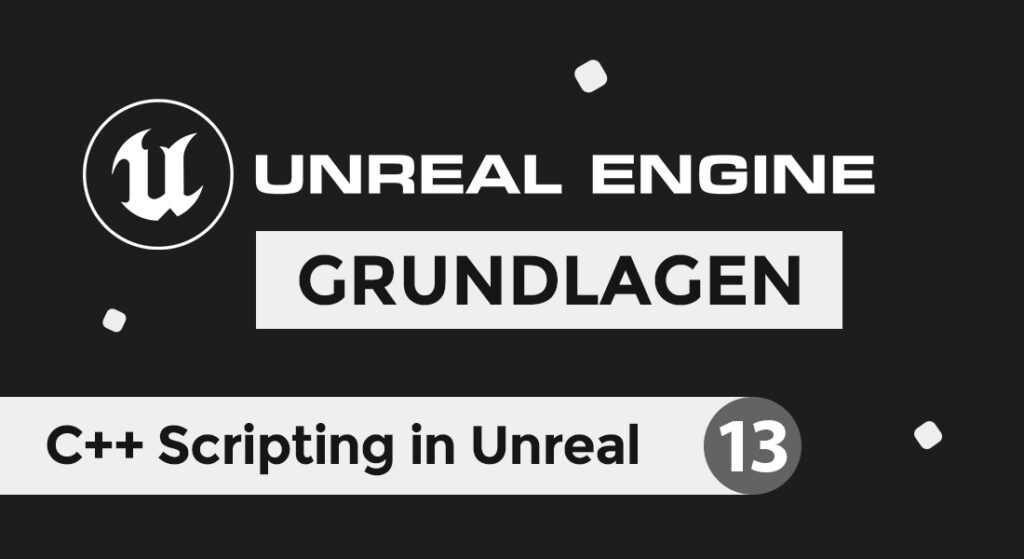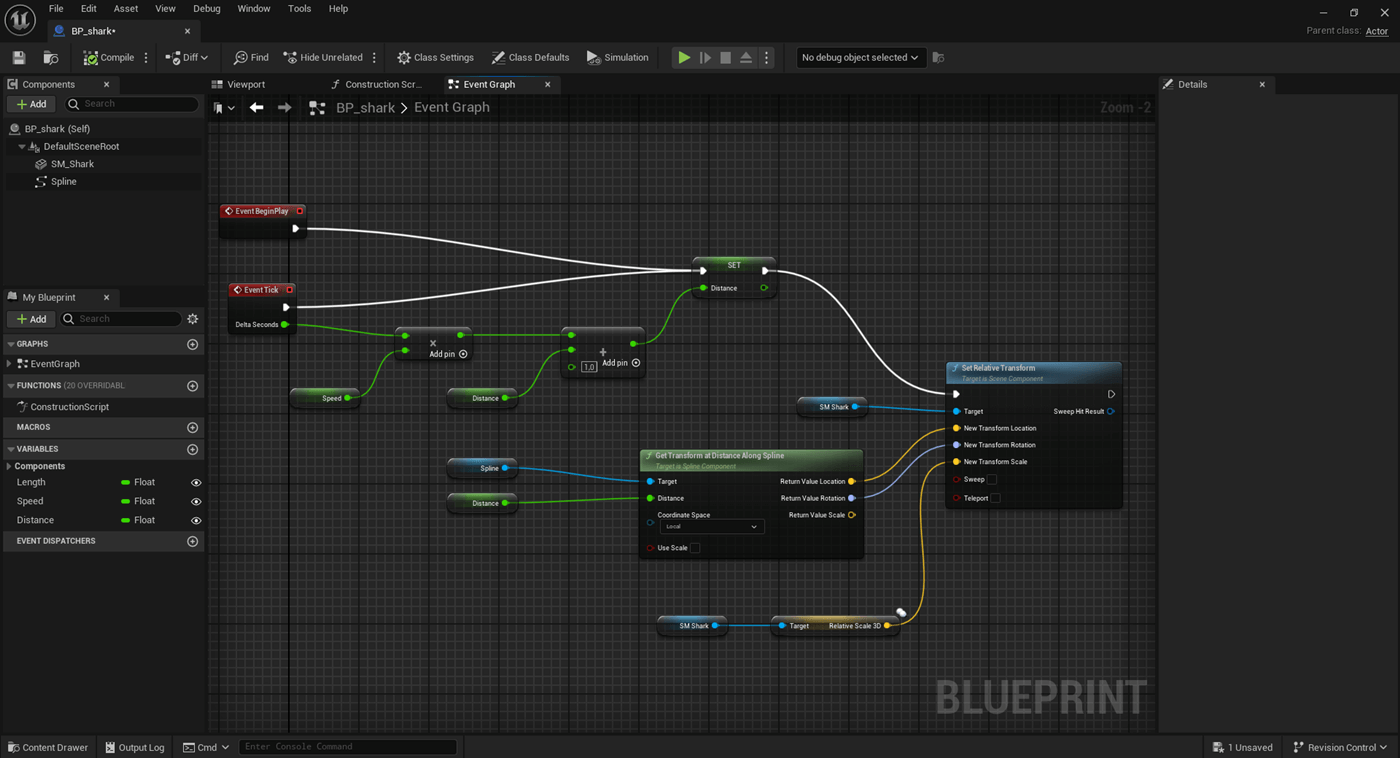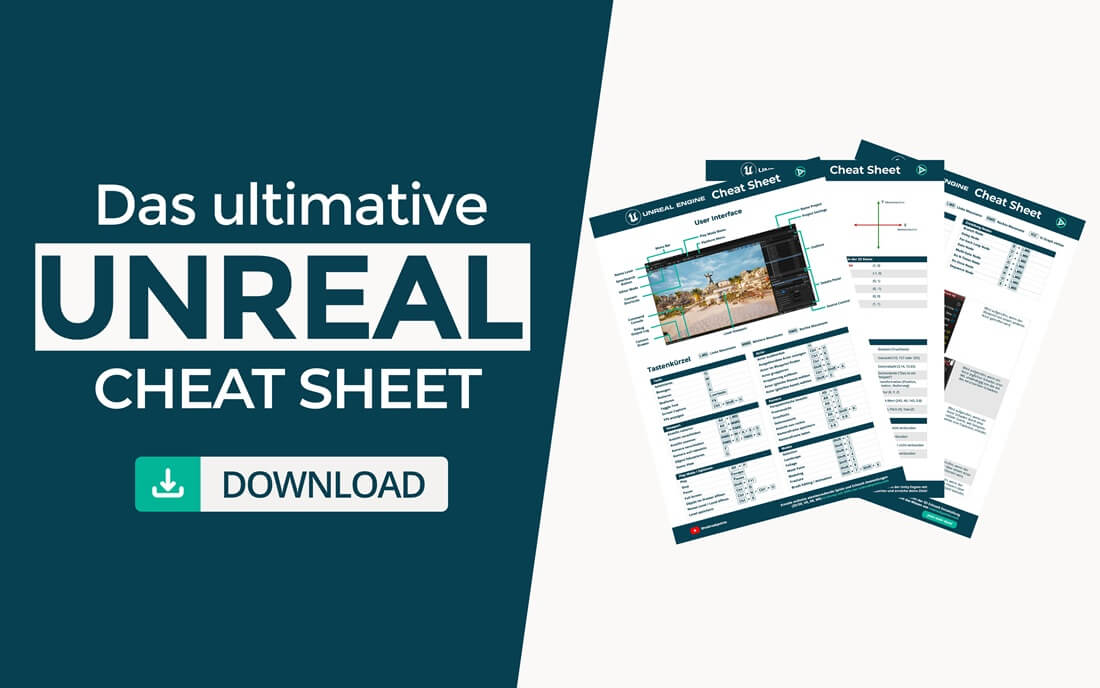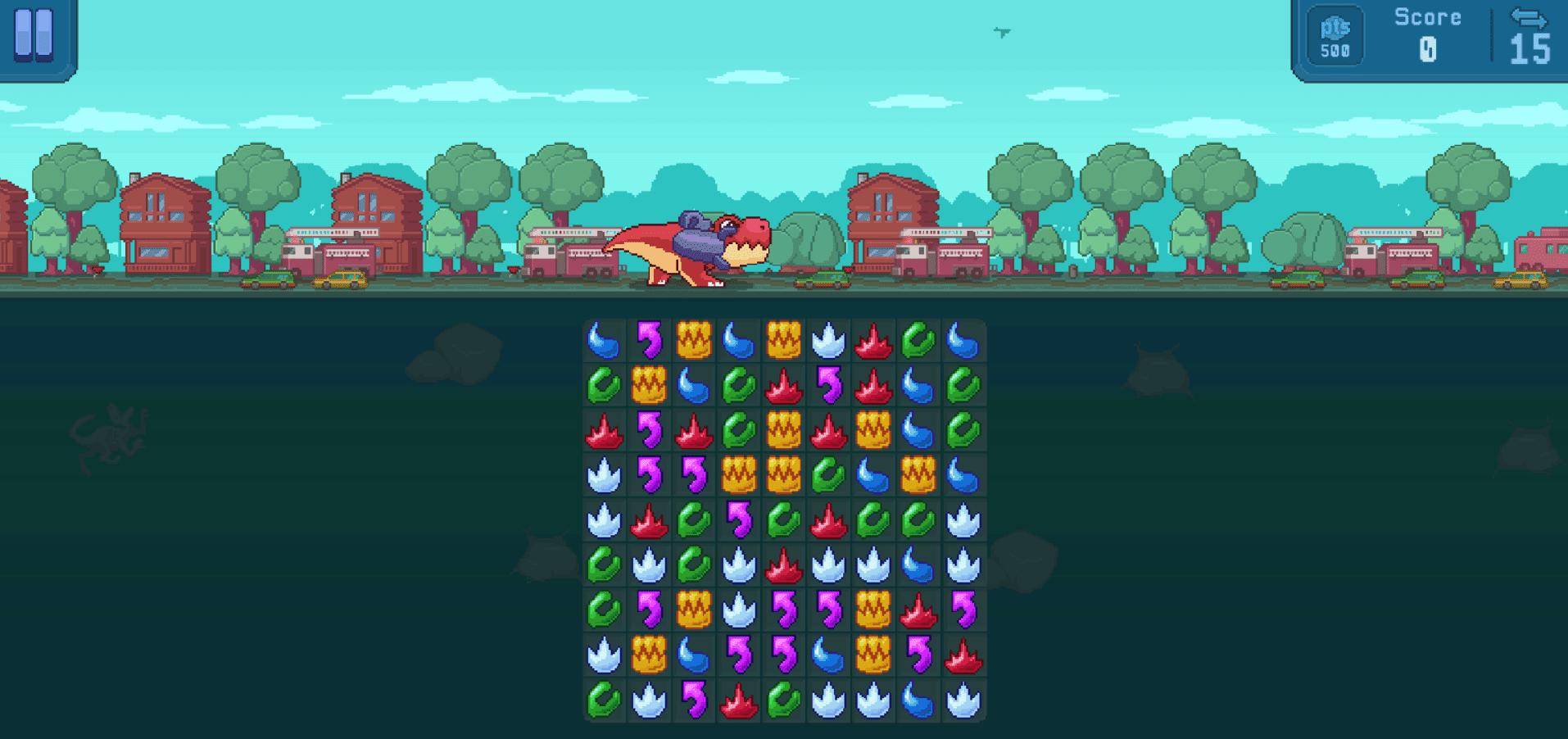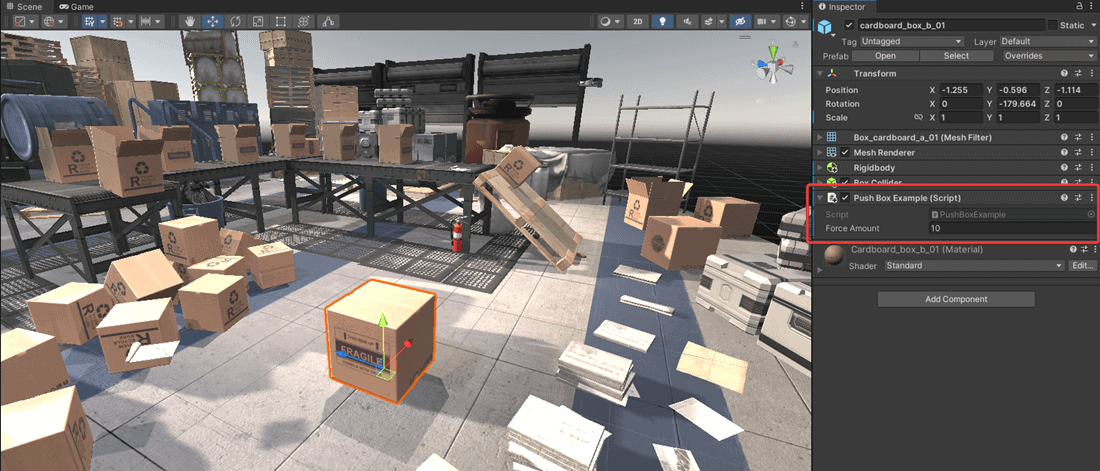In der Unreal Engine 5 besteht die Möglichkeit, sowohl mit visuellen Skripten (Blueprints) als auch mit traditionellem C++ Code zu arbeiten. Während Blueprint-Skripte eine einfache Möglichkeit bieten, Logik zu erstellen, bietet Unreal C++ eine tiefgreifende Kontrolle über das Gameplay.
In diesem Artikel erhältst du einen ersten Überblick, wie Unreal C++ effektiv eingesetzt wird. Wir werden uns mit den Unterschieden zwischen Blueprint und C++ befassen und die grundlegenden Konzepte von Unreal C++ erkunden. Von der Einrichtung einer Entwicklungsumgebung bis hin zur Erstellung von Klassen für Spielobjekte lernst du Schritt-für-Schritt die Grundlagen der Unreal C++ Entwicklung.
Übersicht Unreal Engine 5 (UE5) Tutorial
1/13 – Basics & Installation (UE5)
2/13 – Marketplace und Plugins
3/13 – UE5 Editor-Oberfläche
4/13 – Unreal Actor Grundlagen
5/13 – Actor Components
6/13 – Einstieg Unreal Blueprint
7/13 – Unreal Blueprint Basics
8/13 – Unreal Material Grundlagen
9/13 – Unreal Engine 5 Lighting
10/13 – Unreal Input System
11/13 – Unreal Audio und Sound
12/13 – UI-Design mit UMG
13/13 – C++ in Unreal
Unreal Blueprint vs. Unreal C++
Unreal bietet die Möglichkeit, Spiele und Anwendungen sowohl mit visuellen Skripten (Blueprints) als auch mit traditionellem C++ Code zu erstellen. Beide Ansätze haben ihre Vor- und Nachteile und sind für verschiedene Aspekte der Entwicklung geeignet.
Unreal Blueprint
Blueprints sind eine visuelle Skripting-Sprache, mit der sich Spiellogik und Interaktionen erstellen lassen, ohne traditionellen Code schreiben zu müssen. Mit einer benutzerfreundlichen Oberfläche kannst du visuelle “Knoten“ (Nodes) miteinander verbinden, um komplexe Abläufe zu definieren. Dazu zählen Charakterbewegungen, Kollisionserkennungen, Animationen und mehr. Hier erhältst du übrigens einen kompakten Einstieg zu Unreal Blueprints.
Unreal Blueprint
Unreal C++
C++ ist die traditionelle Programmiersprache, die in der Unreal Engine verwendet wird. Es bietet eine tiefergehende Kontrolle über das Spiel und ermöglicht die Implementierung von komplexen Gameplay-Mechaniken. Im Gegensatz zu Blueprints bieten C++ Skripte eine höhere Leistungsfähigkeit und Skalierbarkeit, insbesondere für große Projekte. Es erfordert jedoch Kenntnisse der Programmierung und eine längere Entwicklungszeit im Vergleich zu Blueprints.
Wann sollte man Blueprints verwenden und wann C++?
Die Wahl zwischen Blueprint und Unreal C++ hängt von verschiedenen Faktoren ab. Darunter die Komplexität des Projektes, die Anforderungen an Leistung und Skalierbarkeit, das Know-how und die persönlichen Vorlieben.
Oftmals wird eine Kombination aus beiden Ansätzen verwendet, wobei Blueprints für Prototyping und schnelle Iterationen in frühen Entwicklungsstadien verwendet werden. C++ hingegen wird für die Entwicklung von anspruchsvollen Gameplay-Mechaniken in späteren Stadien verwendet. Letztendlich bietet dir die Unreal Engine die Flexibilität, sowohl Blueprints als auch C++ nach Bedarf zu verwenden. Gerade für Einsteiger sind Blueprints jedoch die bessere Wahl.
Hinweis: Mit dem ultimativen Unreal Engine 5 Cheat Sheet erhältst du einen detaillierten Überblick über wertvolle Tipps & Tricks. Sichere dir jetzt das Cheat Sheet, um deine Spiele & Anwendungen noch einfacher zu erstellen!
Einführung in Unreal C++
Mit der Unreal Engine 5 ist es möglich, Gameplay-Logik sowohl mithilfe von visuellen Skripten (Blueprints) als auch durch die Verwendung von C++ zu implementieren. Wenn du deine Anwendung mit C++ entwickeln möchtest, kannst du bei der Erstellung des Projektes unter den Projekteinstellungen C++ wählen.
Unreal C++ für Projekt auswählen
Welche IDEs werden für Unreal C++ verwendet?
Eine integrierte Entwicklungsumgebung (IDE) ist eine Anwendung, um Software zu erstellen, zu bearbeiten, zu debuggen und zu verwalten. Sie bietet typischerweise Funktionen wie einen Texteditor mit Syntaxhervorhebung, Compiler- und Debugger-Integration, Projektverwaltung und oft auch Tools zur Versionskontrolle.
Für Unreal C++ gibt es eine Vielzahl von möglichen IDEs. Zu den beliebtesten und am weitesten verbreiteten IDEs gehören die Folgenden.
Visual Studio
Visual Studio ist eine leistungsstarke und umfassende IDE, die von vielen für die Unreal Engine-Entwicklung verwendet wird. Sie bietet eine breite Palette von Funktionen wie Syntaxhervorhebung, IntelliSense, Debugging-Tools und Projektverwaltung. Außerdem bietet es eine hervorragende Integration mit der Unreal Engine und unterstützt Funktionen wie Hot Reload, automatische Codegenerierung und Projektvorlagen.
Darstellung Visual Studio
Visual Studio Code
Visual Studio Code (VS Code) ist eine leichtgewichtige, aber dennoch leistungsstarke IDE. Sie bietet eine Fülle von Erweiterungen, die die Funktionalität erweitern und die Anpassung an die Anforderungen der Unreal Engine ermöglichen. Obwohl VS Code nicht so viele integrierte Funktionen wie Visual Studio bietet, ist sie eine beliebte Wahl.
Darstellung VS Code
Rider
Rider ist eine IDE von JetBrains, die für die Entwicklung mit der Unreal Engine genutzt wird. Diese IDE bietet eine umfassende Unterstützung für C++-Entwicklung sowie eine Reihe von Funktionen, die speziell auf die Spieleentwicklung zugeschnitten sind. Rider zeichnet sich durch seine Benutzerfreundlichkeit, hohe Leistung und nahtlose Integration mit der Unreal Engine aus, was sie zu einer beliebten Wahl macht.
Diese IDEs bieten eine Reihe von Funktionen und unterstützen die Entwicklung mit Unreal C++. Die Wahl hängt oft von den individuellen Vorlieben und Anforderungen ab, sowie von den benötigten Funktionen.
Einrichtung einer IDE für Unreal
Die Einrichtung einer IDE für die Unreal Engine erfordert einige Schritte. Damit stellst du sicher, dass du effizient arbeiten kannst und alle erforderlichen Tools zur Verfügung stehen.
1. Auswahl der IDE: Entscheide dich für eine der oben genannten IDEs und installiere sie auf deinem Computer.
2. Installation der erforderlichen Komponenten: Abhängig von der gewählten IDE musst du möglicherweise zusätzliche Komponenten oder Erweiterungen installieren. Das kann ein Unreal Engine-Plugin für die IDE, spezielle C++-Compiler oder andere erforderliche Tools umfassen. Wenn du beispielsweise Visual Studio verwendest, kannst du den MSVC C++ Compiler direkt über den Installer wählen.
Installation MSVC Compiler über Visual Studio Installer
3. Auswahl der IDE in Unreal: In der Unreal Engine 5 solltest du deine Standard IDE wählen. Navigiere zu Edit → Editor Preferences und suche nach Source Code. Dort kannst du deine Standard IDE wählen.
Konfiguration IDE in Unreal
4. Konfiguration der IDE: Nach der Installation musst du deine IDE für die Entwicklung konfigurieren. Das kann die Einrichtung von Projekten, das Festlegen von Build-Einstellungen und das Hinzufügen von Unreal-spezifischen Tools und Erweiterungen umfassen.
Die Einrichtung einer IDE für die Unreal Engine 5 erfordert einige Vorarbeiten und Konfigurationsschritte. Sobald jedoch alles eingerichtet ist, kannst du mit der Entwicklung von Spielen und Anwendungen starten.
Namenskonvention für Unreal C++
Die Verwendung einer konsistenten Namenskonvention ist von großer Bedeutung, um den Code lesbar, wartbar und konsistent zu halten. Die Unreal Engine 5 hat ihre eigenen Richtlinien und Konventionen für die Benennung von Klassen, Variablen, Funktionen und anderen Elementen.
PascalCase für Klassennamen und Funktionen
In der Unreal Engine 5 werden Klassen- und Funktionsnamen üblicherweise im PascalCase-Format geschrieben. Das erleichtert das Lesen und Verstehen des Codes wie zum Beispiel PlayerCharacter, MoveForward oder CalculateDamage.
Präfix für spezielle Typen
Die Unreal Engine 5 verwendet häufig einen Präfix, um bestimmte Arten von Klassen, Variablen und Funktionen zu kennzeichnen. Diese Präfixe helfen dabei, die Art des Elements zu identifizieren und erleichtern die Navigation und Verwendung im Code. Zum Beispiel:
- A -> Actor-Klassen: ACharacter, AProjectile.
- E -> Enums: EDirection, EWeaponType.
- F -> Strukturklassen: FVector, FRotator.
- U -> UObject-Klassen: UTexture, USound.
- I -> Schnittstellen: IInteractable, IDamageable.
Lesbare und aussagekräftige Namen
Es ist wichtig, aussagekräftige und leicht verständliche Namen für Klassen, Variablen und Funktionen zu wählen. Vermeide abgekürzte oder kryptische Namen und verwende stattdessen beschreibende Bezeichnungen, die die Funktion oder den Zweck des Elements klar vermitteln.
class APlayerCharacter
{
public:
void Jump(); // Gut
void Jmp(); // Schlecht
};
Vermeidung von Schlüsselwörtern und Unreal Engine-spezifischen Namen
Es ist ratsam, Schlüsselwörter und spezielle Namen, die von der Unreal Engine intern verwendet werden, zu vermeiden. Das kann dazu beitragen, unerwartete Verhaltensweisen oder Kompilierungsfehler zu vermeiden.
Angenommen du möchtest eine Klasse erstellen, die einen Character repräsentiert und eine Funktion namens virtual enthält. Das Schlüsselwort virtual ist jedoch bereits ein reserviertes Schlüsselwort in C++. Daher sollte es vermieden werden, sie als Namen zu verwenden.
// Schlecht - Verwendung eines reservierten Schlüsselworts als Name
class APlayerCharacter
{
public:
void virtual(); // Fehler! 'virtual' ist ein reserviertes Schlüsselwort
};
// Gut - Vermeidung von reservierten Schlüsselwörtern als Namen
class APlayerCharacter
{
public:
void PerformAction(); // Besser: Verwende einen aussagekräftigen Namen, der nicht mit reservierten Schlüsselwörtern kollidiert
};
Grundlegende Unreal C++ Konzepte
Um Unreal C++ effektiv verwenden zu können, sind die grundlegenden Konzepte sehr wichtig. In diesem Abschnitt lernst du alles zu Klassen und Objekten, Variablen und Datentypen, Funktionen und Methoden sowie Bedingungen und Schleifen. Dieses Verständnis bildet die Grundlage für die Entwicklung von leistungsstarken und skalierbaren Anwendungen in der Unreal Engine 5.
Hinweis: Mit dem ultimativen Unreal Engine 5 Cheat Sheet erhältst du einen detaillierten Überblick über wertvolle Tipps & Tricks. Sichere dir jetzt das Cheat Sheet, um deine Spiele & Anwendungen noch einfacher zu erstellen!
Klassen und Objekte in Unreal C++
In der Unreal Engine 5 werden Klassen und Objekte verwendet, um die Struktur und das Verhalten von Entitäten in deinem Spiel zu definieren. Eine Klasse ist ein Bauplan, der die Eigenschaften und Methoden definiert, die ein Objekt haben kann. Ein Objekt hingegen ist eine Instanz einer Klasse, also eine konkrete Realisierung dieses Bauplans.
Angenommen, du möchtest eine Klasse definieren, die einen spielbaren Character repräsentiert. Im unteren Beispiel definiert die Klasse APlayerCharacter die Eigenschaften Health und Speed. Diese repräsentieren den aktuellen Gesundheitszustand und die Bewegungsgeschwindigkeit des spielbaren Charakters. Der Konstruktor initialisiert diese Eigenschaften mit Standardwerten.
Die Klasse enthält auch zwei Methoden. MoveForward und Jump, die die Funktionalität zum Bewegen und Springen des Charakters bereitstellen.
// Definition der Klasse PlayerCharacter
class APlayerCharacter
{
public:
// Eigenschaften (Variablen) des spielbaren Charakters
int Health;
float Speed;
// Konstruktor für die Klasse (Initialisierung mit konkreten Werten)
APlayerCharacter()
{
Health = 100;
Speed = 10.0f;
}
// Methoden (Funktionen) des spielbaren Charakters
void MoveForward()
{
// Logik, um den Charakter nach vorne zu bewegen
}
void Jump()
{
// Logik, um den Charakter springen zu lassen
}
};
Um einen spielbaren Character in deinem Spiel zu erstellen, würdest du ein Objekt, also eine Instanz dieser Klasse erstellen. Durch das Erstellen der Instanz MyCharacter aus der Klasse APlayerCharacter kannst du nun auf die Eigenschaften und Methoden zugreifen, um den Character im Spiel zu steuern.
// Erstellen einer Instanz der Klasse APlayerCharacter
APlayerCharacter MyCharacter;
// Zugriff auf die Eigenschaften des Objekts MyCharacter
int CurrentHealth = MyCharacter.Health;
float CharacterSpeed = MyCharacter.Speed;
Variablen und Datentypen
Variablen sind grundlegende Elemente der Programmierung, um Daten zu speichern und zu manipulieren. Datentypen dagegen definieren, welche Art von Daten eine Variable speichern kann und wie sie interpretiert werden. In Unreal C++ gibt es eine Vielzahl von Datentypen, die für verschiedene Zwecke verwendet werden können.
Grundlegende Datentypen
- bool: Datentyp zur Speicherung von Wahrheitswerten (true oder false).
- char: Dient zur Speicherung von einzelnen Zeichen.
- int: Ganzzahliger Datentyp zur Speicherung von ganzen Zahlen.
- float: Gleitkomma-Datentyp zur Speicherung von Dezimalzahlen.
Benutzerdefinierte Datentypen
- Strukturen: Erlauben die Definition von benutzerdefinierten Datentypen, die aus verschiedenen anderen Datentypen bestehen können.
- Enums: Damit kann die Definition von benannten Konstanten durchgeführt werden, die als Werte für eine Variable verwendet werden können.
Im folgenden Beispiel siehst du verschiedene Datentypen, um Informationen über einen Spieler im Spiel zu speichern. bool, char, int und float sind grundlegende Datentypen, während FPosition eine benutzerdefinierte Struktur und EDirection ein Enum ist.
// Definition einer Struktur für die Position eines Spielobjekts
struct FPosition
{
float X;
float Y;
float Z;
};
// Definition einer Enumeration für die Richtungen
enum class EDirection
{
Up, // Wert ist implizit 0
Down, // Wert ist implizit 1
Left, // Wert ist implizit 2
Right // Wert ist implizit 3
};
// Verwendung von Variablen und Datentypen
bool bIsPlayerAlive = true;
char PlayerInitial = 'P';
int PlayerScore = 100;
float PlayerSpeed = 10.5f;
FPosition PlayerPosition = {0.0f, 0.0f, 0.0f};
EDirection PlayerDirection = EDirection::Right;
Funktionen und Methoden
In Unreal C++ dienen Funktionen und Methoden dazu, Code zu strukturieren, zu organisieren und wiederzuverwenden. Sie führen spezifische Aufgaben aus, indem sie eine Sequenz von Anweisungen ausführen, die als Block von Code definiert sind.
Eine Funktion ist eine eigenständige Einheit von Code, die einen spezifischen Zweck erfüllt. Es können Parameter übergeben werden, um Daten an die Funktion zu übergeben. Außerdem besteht die Möglichkeit eines Rückgabewerts, der das Ergebnis der Berechnung oder Verarbeitung darstellt.
Eine Methode hingegen ist eine Funktion, die einer Klasse zugeordnet ist und in Objekten dieser Klasse aufgerufen wird. Der Hauptunterschied zwischen einer Methode und einer Funktion liegt darin, dass eine Methode einer Klasse zugeordnet ist, während eine Funktion unabhängig ist und von außerhalb einer Klasse aufgerufen werden kann.
In diesem Beispiel definiert die Klasse APlayerCharacter zwei Methoden. MoveForward wird aufgerufen, um den Character nach vorne zu bewegen. CalculateDamage berechnet den Schaden, den der Character aufgrund eines Angriffs erleidet.
class APlayerCharacter
{
public:
int Health;
// Methode zum Bewegen des Charakters nach vorne ohne Rückgabewert
void MoveForward(float Distance)
{
// Logik, um den Charakter nach vorne zu bewegen
// ...
}
// Methode zum Berechnen des Schadens basierend auf Angriffsstärke und Verteidigung mit Rückgabewert
float CalculateDamage(float AttackStrength, float Defense)
{
float Damage = AttackStrength - Defense;
return Damage > 0 ? Damage : 0;
}
};
int main()
{
// Erstellen einer Instanz der Klasse APlayerCharacter
APlayerCharacter MyCharacter;
// Aufruf der Methode MoveForward mit einem Parameter
MyCharacter.MoveForward(10.0f);
// Aufruf der Methode CalculateDamage und Speichern des Ergebnisses
float DamageTaken = MyCharacter.CalculateDamage(50.0f, 20.0f);
return 0;
}
Bedingungen und Schleifen
Bedingungen und Schleifen sind weitere wichtige Elemente bei Unreal C++, um den Ablauf eines Programms zu steuern und bestimmte Aktionen basierend auf Bedingungen auszuführen.
Die grundlegende Form einer Bedingung ist die if-else-Anweisung, die eine Bedingung überprüft und je nach Ergebnis unterschiedliche Aktionen ausführt. Dagegen ist es mit Schleifen möglich, eine Gruppe von Anweisungen wiederholt auszuführen. Die for-Schleife wird verwendet, wenn die Anzahl der Schleifendurchläufe im Voraus bekannt ist. Die while-Schleife hingegen, wenn die Anzahl der Schleifendurchläufe nicht im Voraus bekannt ist, sondern von einer Bedingung abhängt.
Im unteren Beispiel wird eine if-else-Anweisung verwendet, um zu überprüfen, ob der Spielerpunktestand größer als 50 ist. Je nach Ergebnis wird eine entsprechende Nachricht ausgegeben. Dann wird eine for-Schleife verwendet, um die Zahlen von 1 bis 5 auszugeben, gefolgt von einer while-Schleife, die den Spielerpunktestand ausgibt, bis er kleiner als 0 ist.
#include <iostream>
int main()
{
int PlayerScore = 100;
// Bedingung: Wenn der Spielerpunktestand größer als 50 ist
if (PlayerScore > 50)
{
std::cout << "Der Spieler hat einen hohen Punktestand!" << std::endl;
}
else
{
std::cout << "Der Spieler hat einen niedrigen Punktestand." << std::endl;
}
// for-Schleife: Iteriere durch die Zahlen von 1 bis 5 und gib sie aus
for (int i = 1; i <= 5; ++i)
{
std::cout << "Zahl: " << i << std::endl;
}
// while-Schleife: Iteriere, bis der Spielerpunktestand kleiner als 0 ist
while (PlayerScore > 0)
{
std::cout << "Spielerpunktestand: " << PlayerScore << std::endl;
PlayerScore -= 10;
}
return 0;
}
Verwendung von Unreal C++ für Gameplay-Programmierung
In diesem Abschnitt lernst du die Grundlagen für die Gameplay-Programmierung mit Unreal C++. Dafür erstellen wir eine C++ Klasse für ein Spielobjekt und integrieren eine kleine Logik. Dieser Abschnitt bietet dir somit einen Einblick in die Erstellung von Klassen und Gameplay-Logik mithilfe von C++ in der Unreal Engine.
Erstellung von Klassen für Spielobjekte
Wie oben bereits erwähnt, ist es wichtig, dass du bei der Projekterstellung unter den Defaults C++ wählst. Um eine neue C++-Klasse in der Unreal Engine 5 zu erstellen, navigiere zu Tools → New C++ Class. Anschließend öffnet sich ein Dialogfenster zur Auswahl der Parent Class. Hier findest du detaillierte Beschreibungen zu jeder verfügbaren Klasse. In diesem Beispiel wählen wir die Parent Classe Actor und klicken auf Next.
Erstellung Unreal C++ Klasse
Als nächstes musst du dem Actor einen Namen geben. Verwende hier am besten eine aussagekräftige Bezeichnung wie PlayerCharacter oder Projectile. Beachte, dass du das Präfix A für Actor weglassen kannst, da Unreal dieses automatisch im Code hinzufügt.
MyActor Klasse erstellen
Nachdem auf Create Class klickst, wird die Unreal C++ Klasse erstellt. Im Content Drawer sollte im Anschluss ein Ordner C++ Classes erstellt werden. Dort findest du, wie in der nachfolgenden Abbildung, die neue C++ Klasse.
MyActor Klasse
Header- und Sourcedatei im Projekt
Sobald du eine C++ Klasse erstellt hast und diese mit deiner IDE öffnest, findest du verschiedene Dateien. Die 2 wichtigsten für die Implementierung des Actors sind in unserem Beispiel MyActor.cpp und MyActor.h. Lass uns kurz auf diese Dateien eingehen.
MyActor.h
Diese Headerdatei dient hauptsächlich dazu, die Struktur deiner Klasse zu deklarieren, einschließlich ihrer Eigenschaften, Methoden und Funktionen. In dieser Datei werden die public, protected und private Mitglieder der Klasse definiert, sowie deren Schnittstellen zu anderen Teilen des Codes.
Headerdatei Unreal C++
Hinweis: Mit dem ultimativen Unreal Engine 5 Cheat Sheet erhältst du einen detaillierten Überblick über wertvolle Tipps & Tricks. Sichere dir jetzt das Cheat Sheet, um deine Spiele & Anwendungen noch einfacher zu erstellen!
MyActor.cpp
Die Quellcodedatei enthält die tatsächlichen Implementierungen der Methoden und Funktionen, die in der Headerdatei deklariert wurden. Hier findet die Umsetzung der Funktionalität statt, die in der Headerdatei festgelegt wurde. In der Quellcodedatei werden die Methoden definiert, Variablen initialisiert und alle anderen notwendigen Operationen ausgeführt, die für die Funktionalität der Klasse erforderlich sind. Hier ist BeginPlay und Tick vordefiniert.
Kurz gesagt, die Headerdatei beschreibt die Struktur und Schnittstellen der Klasse, während die Quellcodedatei die Implementierung enthält und somit auf die Klasse zugreift.
Sourcedatei Unreal C++
Implementierung in Tick Methode Unreal C++
Für ein einfaches Beispiel wollen wir die Zeit, die seit dem letzten Frame vergangen ist, in der Console ausgeben. Also die Zeitdifferenz zwischen dem Ende des letzten Frames und dem Beginn des aktuellen Frames. Hierfür können wir auf das UE_LOG Macro zurückgreifen, welches von der Unreal Engine zur Verfügung gestellt wird.
Hier ist eine kurze Beschreibung der einzelnen Übergabeparameter:
- LogTemp: Das ist der Log-Kanal oder Log-Tag, über den die Nachricht ausgegeben wird. LogTemp ist ein allgemeiner Kanal für temporäre Nachrichten und wird oft für Debugging-Zwecke verwendet.
- Warning: Dies definiert den Log-Level der Nachricht. In diesem Fall handelt es sich um eine Warnmeldung. Weitere gängige Log-Level sind Error, Display, Log oder Verbose.
- Text(”DeltaTime: %f”: Hiermit wird der Text der Nachricht erstellt. In diesem Fall wird der Platzhalter %f verwendet, um eine Gleitkommazahl (float) auszugeben.
- DeltaTime: Das ist der Wert, der den Platzhalter %f ersetzt. Es ist die Zeit in Sekunden, die seit dem letzten Frame vergangen ist.
UE_LOG Macro in Unreal Engine 5
Nachdem du dieses Macro in der Tick Methode integriert und du den Actor in den Outliner gezogen hast, sollte die Ausgabe in der Console wie in der folgenden Abbildung aussehen. Vergiss nicht die Sourcedateien neu zu kompilieren. Das kannst du über den folgenden Button durchführen.
Dateien neu kompilieren
Die BeginPlay Methode könntest du beispielsweise verwenden, um einmalig eine Nachricht nach dem Start der Anwendung auszugeben. Versuche hierzu ebenso das UE_LOG Macro zu verwenden und den Namen des Actors in der Console anzuzeigen.
Ausgabe Zeitdifferenz Frames
Nun sind wir am Ende des Unreal Engine 5 Tutorials angekommen. Dabei hast du die Grundlagen der Engine kennengelernt, von der Erstellung eines neuen Projektes bis zur Gestaltung von Benutzeroberflächen und der Implementierung von Spiellogik. Diese Konzepte werden dir helfen, eigene Spiele zu entwickeln und deine kreativen Visionen zum Leben zu erwecken.
Denke daran, dass die Unreal Engine 5 eine leistungsstarke Plattform ist, die eine Vielzahl von Tools bietet. Ob du nun Spieleentwicklung als Hobby betreibst oder eine Karriere als professioneller Entwickler anstrebst, das Wissen aus diesem Tutorial wird dir definitiv dabei helfen.